您好,登錄后才能下訂單哦!
您好,登錄后才能下訂單哦!
這篇文章主要介紹“win7 vac無法驗證您的游戲會話如何解決”,在日常操作中,相信很多人在win7 vac無法驗證您的游戲會話如何解決問題上存在疑惑,小編查閱了各式資料,整理出簡單好用的操作方法,希望對大家解答”win7 vac無法驗證您的游戲會話如何解決”的疑惑有所幫助!接下來,請跟著小編一起來學習吧!
1、首先新建打開電腦,在桌面上右擊點擊“新建”,在出現的第二列表中找到“文本文檔”并單擊。
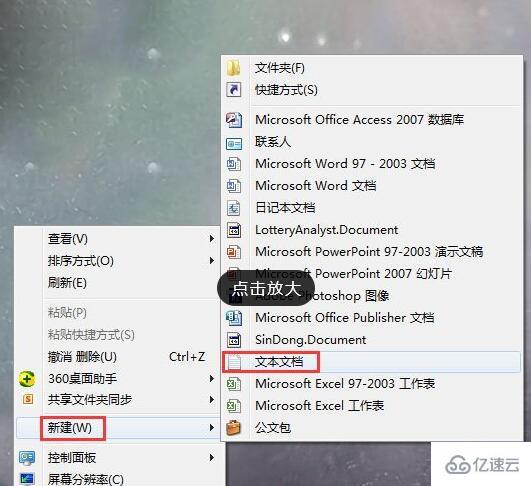
2、新建文檔后再文檔中輸入以下內容并進行保存。
@echo of
color a
title VAC修復工具
sc config Netman start= AUTO
sc start Netman
sc config rasman start= AUTO
sc start rasman
sc config tapisrv start= AUTO
sc start tapisrv
sc config mpssvc start= AUTO
sc start mpssvc
netsh advfirewall set allprofiles state on
bcdedit.exe /set {current} nx alwayson
cls
echo.
echo 請輸入你的Steam文件夾所在位置,然后按回車
echo (例: d:\program Files\steam 格式一定要正確,若出錯請重啟本軟件!)
echo.
set /p steampath=
cd /d %steampath%\bin
echo.
echo == 請等待 ==
echo.
steamservice.exe /install
echo.
steamservice.exe /repair
echo.
echo.
echo ==完成 ==
echo.
pause
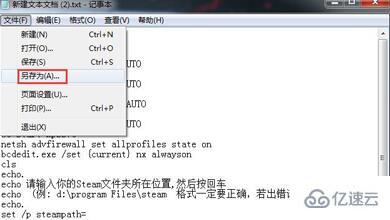
3、保存完成后,回到桌面將文件擴展名修改為“bat",雙擊運行文件。
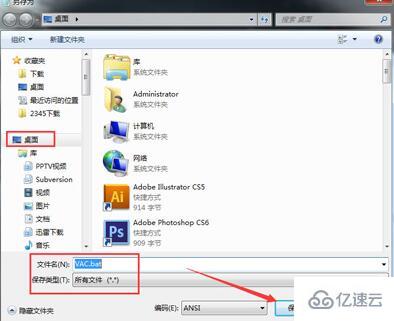
4、之后會彈出命令提示符窗口,根據提示輸入steam文件夾的路徑然后“回車”繼續修復,當我們修復完成后會提示修復成功。

5、操作完成后,打開“開始”菜單,點擊“運行”,然后輸入“services.msc”按下回車進入服務窗口,找到“Steam Client Service”服務并啟動,可以在其屬性中把“啟動類型”設置為“自動”。
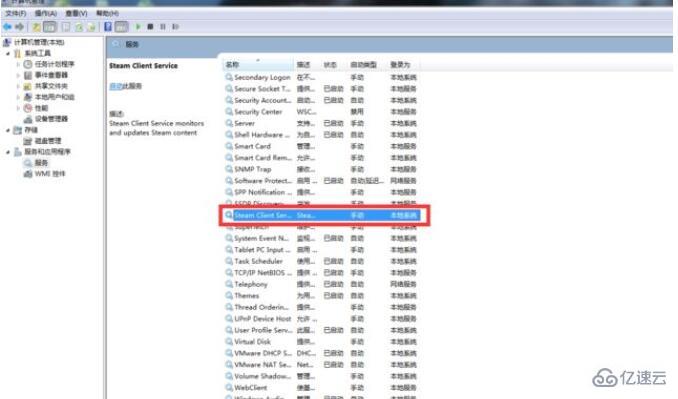
到此,關于“win7 vac無法驗證您的游戲會話如何解決”的學習就結束了,希望能夠解決大家的疑惑。理論與實踐的搭配能更好的幫助大家學習,快去試試吧!若想繼續學習更多相關知識,請繼續關注億速云網站,小編會繼續努力為大家帶來更多實用的文章!
免責聲明:本站發布的內容(圖片、視頻和文字)以原創、轉載和分享為主,文章觀點不代表本網站立場,如果涉及侵權請聯系站長郵箱:is@yisu.com進行舉報,并提供相關證據,一經查實,將立刻刪除涉嫌侵權內容。